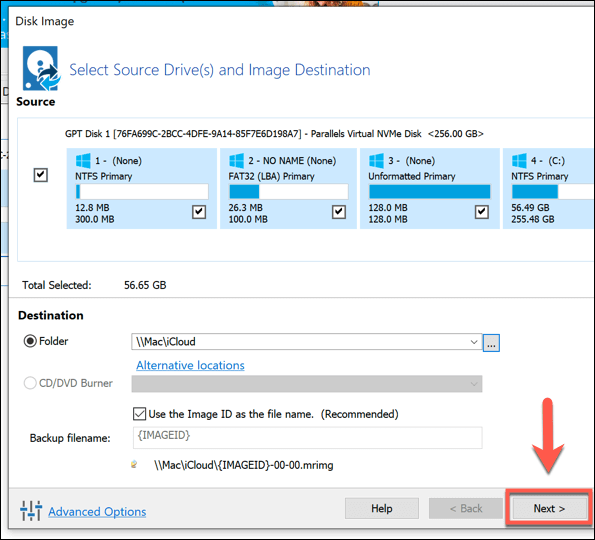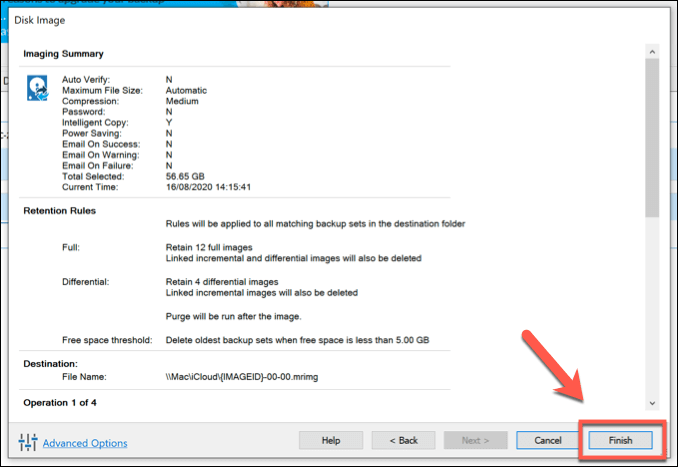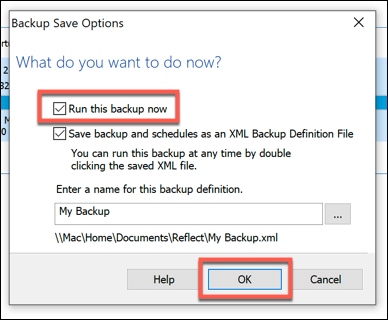您可能正在替换驱动器坏了 或正在考虑升级到更快的固态硬盘 。无论您计划什么,从一个硬盘驱动器切换到另一硬盘驱动器通常都会带来不便,特别是如果该驱动器包含您的操作系统或重要的文档和媒体文件。
而不是缓慢地手动复制文件,克隆硬盘可能更容易。有几种方法可以在Windows 10中克隆硬盘驱动器,包括创建Windows 10系统映像 (用于系统驱动器)以将第三方驱动器克隆软件用于其他类型的驱动器。
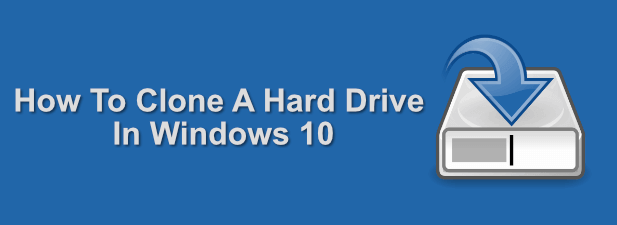
创建Windows 10系统映像
如果您要克隆包含Windows 10安装的系统驱动器,最好的方法之一就是创建Windows。 10系统映像。这种内置方法最初是为Windows 7 PC设计的,它将完全克隆您的驱动器,允许您以后将其复制到新驱动器。
如果要切换到磁盘驱动器,您可能会决定这样做。例如,新的具有更大存储空间的驱动器。
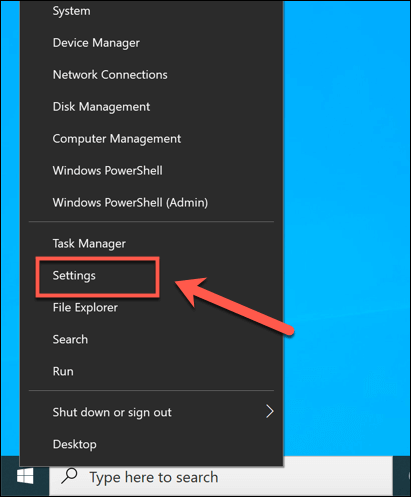
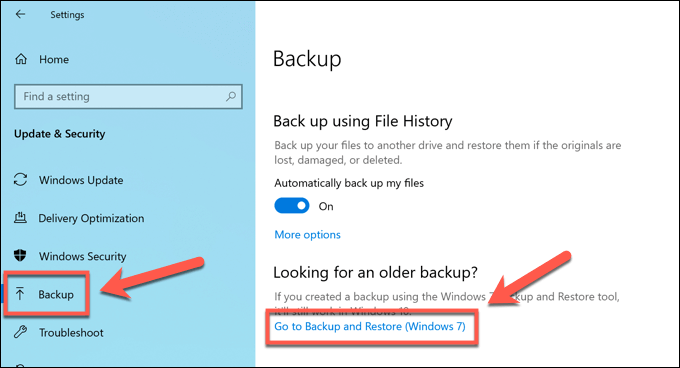
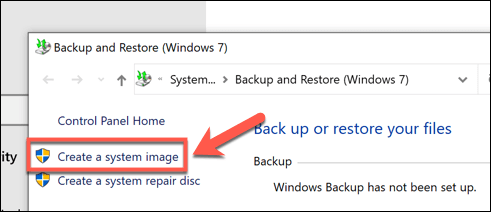
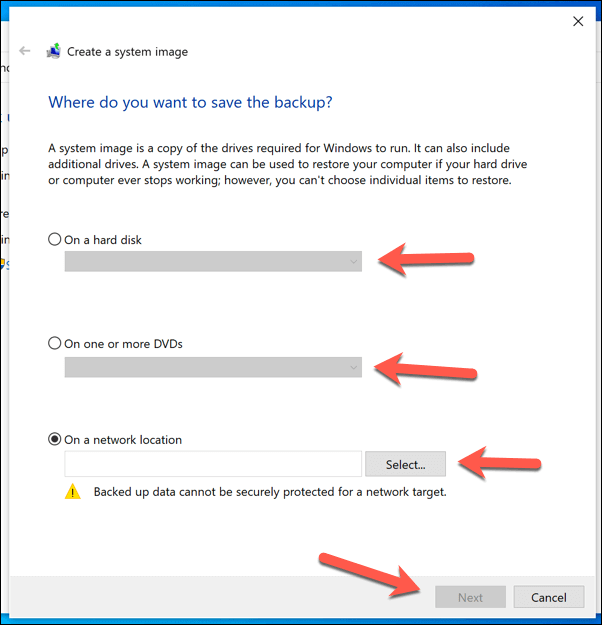
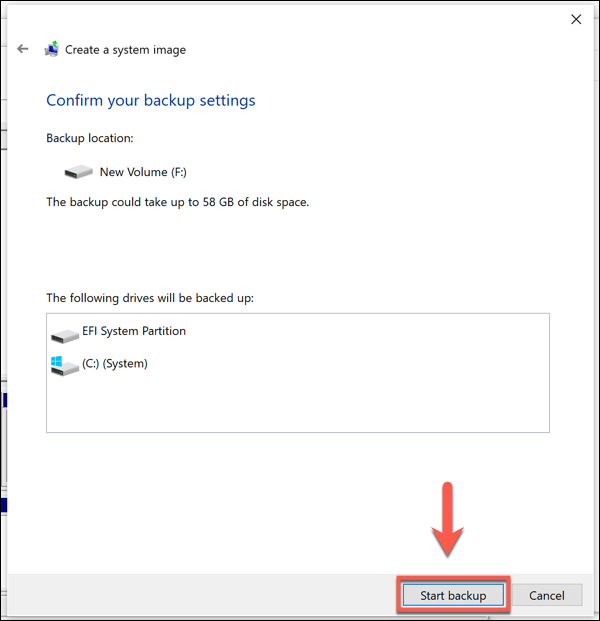
此过程可能需要一些时间才能完成,具体取决于大小系统映像以及用于保存映像的驱动器或文件位置。该过程完成后,您可以使用新的系统映像在新驱动器上还原Windows安装。
使用第三方驱动器克隆软件
如果您正在寻找在Windows 10中克隆硬盘的其他方法,则可能更喜欢使用第三方驱动器克隆软件。有许多选项可用,从付费选项(如Acronis Disk Director )到免费选项(如克隆人 ),具体取决于您的预算。
In_content_1全部:[300x250] / dfp:[640x360]->不过,最好的工具之一是Macrium反射免费 。顾名思义,这是一个免费软件,能够定期备份驱动器,并创建一次性克隆以从一个驱动器转移到另一个驱动器。您还可以升级到具有其他功能的付费版本。
您需要准备好第二个驱动器,并将其安装或连接到PC才能克隆驱动器。或者,您可以创建驱动器的完整映像,以便以后将文件复制到另一个驱动器。
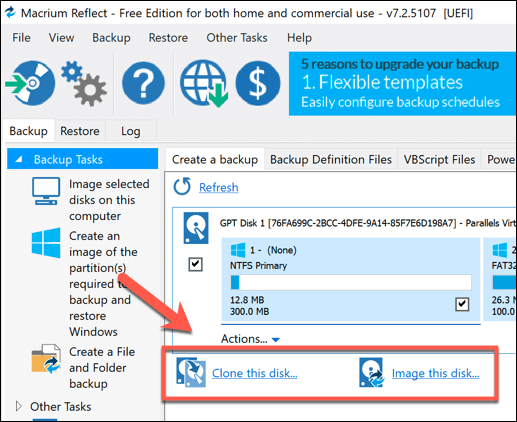 Figure>
Figure>